この記事には広告を含む場合があります。
記事内で紹介する商品を購入することで、当サイトに売り上げの一部が還元されることがあります。

こんにちはmasa(@masanabi620)です。
新たにリリースされた「macOs Mojave」の新機能の一つで、カメラ連携の機能がとても便利だったので紹介します。
iPhoneで撮影した写真をMacに取り込む方法は、AirDropやクラウド連携などを使用していましたが、
AirDropの読み込みやMacに表示されないこともまれにあって、戸惑うこともありました。
新機能のカメラ連携はiPhoneで撮影した写真や書類を、直接取り込むことができスムーズに保存できるので作業スピードがアップすること間違い無し!
目次
iPhoneで写真を一発保存する方法
iPhoneの写真を撮影してMacに保存する方法から説明します。
デスクトップ上で、二本指クリックを実行すると
表示されたポップアップの中から「iPhoneから読み込む」にカーソルを合わせると「写真を撮る」が出てくるのでクリック。
するとMacと連携されているiPhoneが自動で立ち上がり、カメラが起動します。

iPhoneのカメラで撮影し、写真を使用するを選択すると、
Macのデスクトップ上とiPhoneの写真アプリに同時に一発で保存されます!

iPhoneでスキャンした書類を一発保存する方法
同じようにスキャンした書類も一発でPDFデーターとして保存できました。
デスクトップ上で、二本指クリックを実行すると
表示されたポップアップの中から「iPhoneから読み込む」にカーソルを合わせると「書類をスキャン」が出てくるのでクリック。

iPhoneのカメラが自動で立ち上がるので、書類に合わせて撮影します。

「スキャンを保持」を選択すると一発でPDFファイルとして保存されます。

写真をMacに保存するためにiPhoneを操作してからの一連の操作でしたが、
Macから操作して一発で保存できる機能となったので作業がスピーディーになり
iPhoneとMacの連携がますます良くなって作業が楽しくなりました!
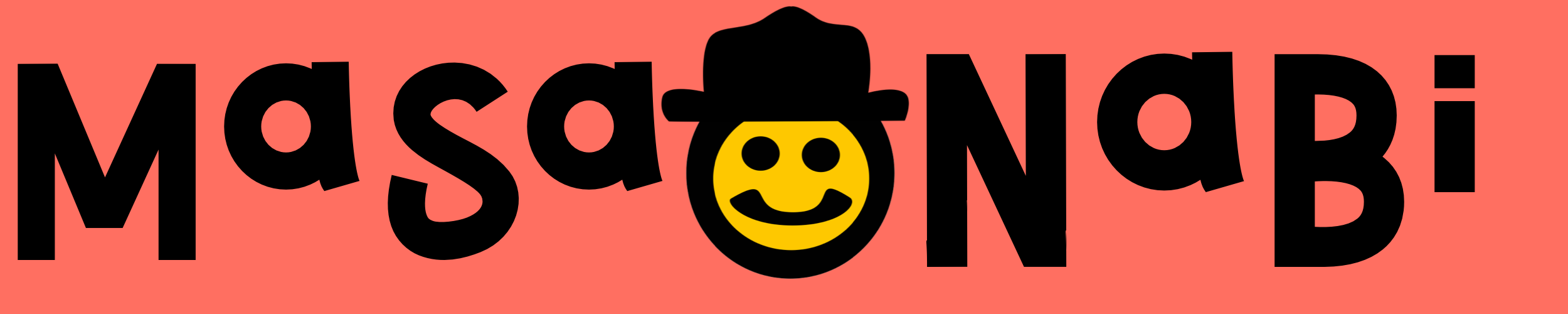


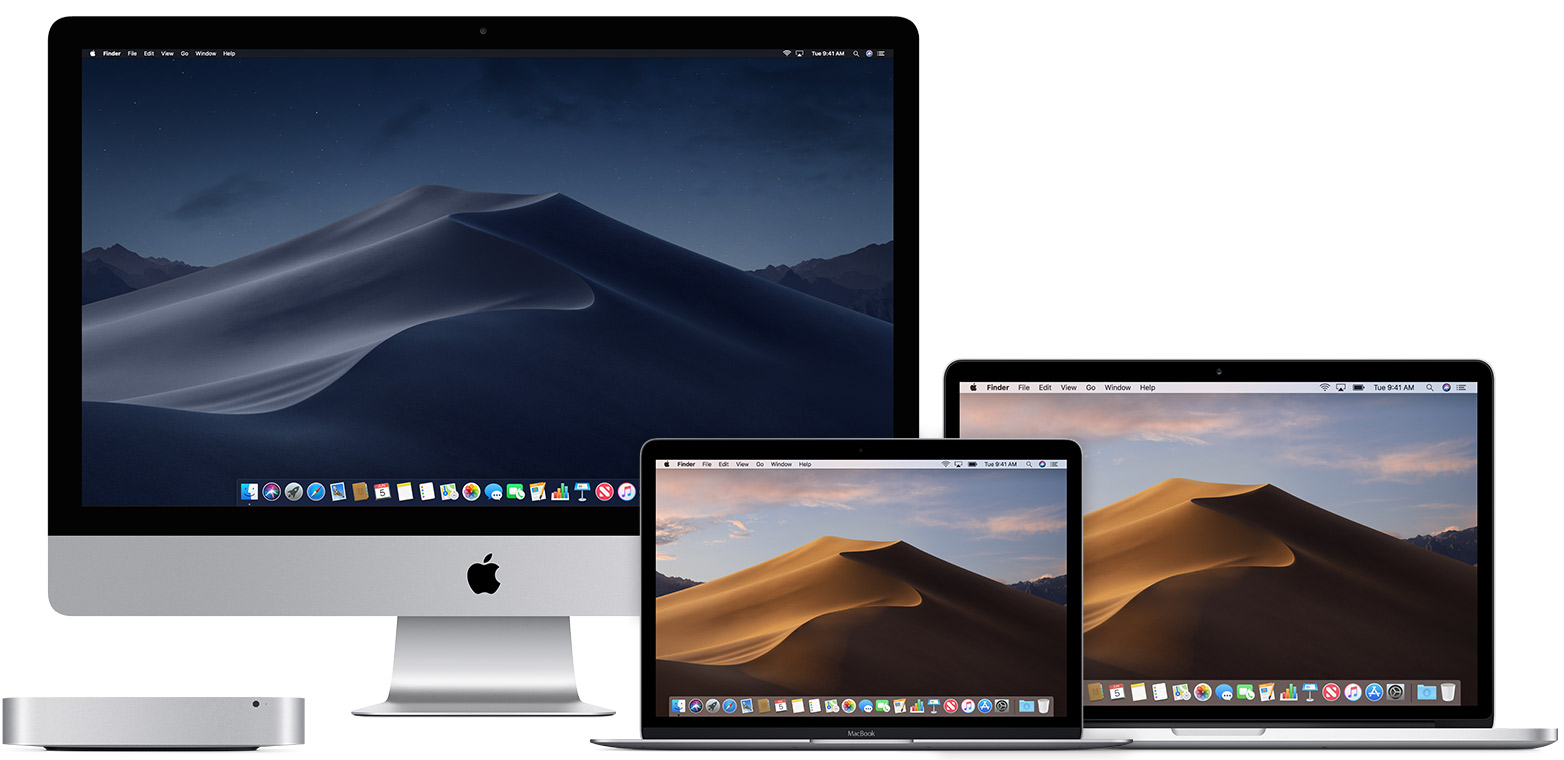

[…] 【関連】「macOS Mojave連携カメラ」iPhoneで写真や書類を一発保存する方法 […]